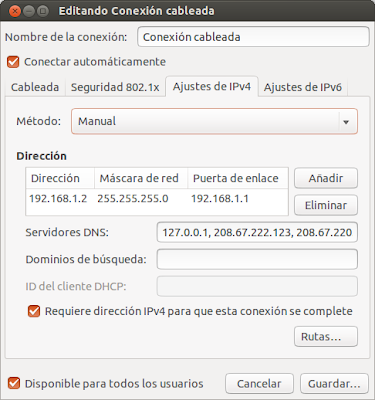Cosas a realizar tras instalar UBUNTU (12.10)
Insertamos programas
PC
$ sudo apt-get install aptitude chromium-browser easytag synaptic numlockx ntp preload hplip hplip-gui nautilus-image-converter keepassx gimp unrar rar p7zip-full unace unzip file-roller radiotray manpages-es manpages-es-extra lynx flashplugin-installer soundconverter gnome-tweak-tool nautilus-image-converter gnome-schedule calibre nmap ssh nfs-common soundconverter audacity oggconvert sound-juicer nfs-kernel-server jhead pv
TV
$ sudo apt-get install aptitude chromium-browser synaptic numlockx ntp preload nautilus-image-converter keepassx gimp unrar rar p7zip-full unace unzip file-roller radiotray manpages-es manpages-es-extra lynx flashplugin-installer soundconverter gnome-tweak-tool nautilus-image-converter nmap ssh nfs-common
Portátil
$ sudo apt-get install aptitude chromium-browser synaptic ntp preload nautilus-image-converter keepassx gimp unrar rar p7zip-full unace unzip file-roller radiotray manpages-es manpages-es-extra lynx flashplugin-installer soundconverter gnome-tweak-tool nautilus-image-converter calibre nmap ssh nfs-common pv
Acceder a NEXUS
$ sudo add-apt-repository ppa:webupd8team/unstable$ sudo apt-get update
$ sudo apt-get install go-mtpfs go-mtpfs-unity
No todas las aplicaciones se ven reflejadas en la bandeja del sistema
$ gsettings set com.canonical.Unity.Panel systray-whitelist "['all']"
Y lo copiamos dentro de ~/.local/share/nautilus/scripts
Instalar la copia diaria de seguridad
Instalar IP dinámica (si toca)
Compartir impresora
Poner IP fija
Instalar IP dinámica (si toca)
Compartir impresora
Poner IP fija
Puerta de enlace 192.168.1.1
Servidor DNS 127.0.01, 208.67.222.222, 208.67.220.220
Autorizar accesos a firewall (GUFW)
Servidor DNS 127.0.01, 208.67.222.222, 208.67.220.220
Autorizar accesos a firewall (GUFW)
Permitiremos accesos a los siguientes puertos:
- NFS
- Transmission (28001)
- SAMBA (in / out)
- VNC (in / out)
Minimizar el uso de SWAP
$
Y añadimos la siguiente línea al final del archivo:
vm.swappiness=10
Eliminar idiomas NO utilizados
vm.swappiness=10
Eliminar idiomas NO utilizados
$
de donde elegiremos los siguientes idiomas:
- en
- en_US
- en_US.ISO-8859-15
- en_US.UTF-8
- es
- es_ES
- es_ES@euro
- es_ES.UTF-8
$sudo localepurge $sudo dpkg-reconfigure locales
Editar .bashrc y poner ALIAS
Abrimos un terminal y tecleamos
$ gedit ~/.bashrc
Insertaremos las siguientes líneas al final:
#
# Añadido
#
alias dir='ls -l'
alias getip='lynx -dump checkip.dyndns.org'
alias actualiza='sudo aptitude update && sudo aptitude safe-upgrade && sudo aptitude autoclean'
alias instala='sudo aptitude install'
alias limpia='sudo aptitude remove && sudo aptitude autoclean'
# borra las lineas duplicadas
export HISTCONTROL=erasedups
# aumenta el tamaño del historial
export HISTSIZE=10000
# lo añade a ~/.bash_history
shopt -s histappend
Configuración de GRUB2
Editaremos GRUB2 para que arranque en 3 segundos
$
Buscaremos la línea que pone GRUB_TIMEOUT=10 y pondremos en su lugar GRUB_TIMEOUT=3
Si no aparece el menú, comentaremos la línea
#GRUB_HIDDEN_TIMEOUT=0
Después de cerrar tecleamos:
$
Iniciar transmission iminimizado al inicio
Abrimos el Dash y buscamos Aplicaciones al inicio y añadimos
Iniciar transmission iminimizado al inicio
Abrimos el Dash y buscamos Aplicaciones al inicio y añadimos
Acelerar la carga de OpenOffice
Pondremos los siguientes valores dentro de Herramientas > Opciones > OpenOffice.org > Memoria de trabajo
- Cantidad de pasos: 30
- Usar para OpenOffice.org: 128
- Memoria por objeto: 20
- Cantidad de objetos: 20
Cambiar color de fondo de Nautilus si ROOT
A modo de advertencia, para no cometer errores, cambiaremos el color de fondo de Nautilus si ROOT. Para ello en un terminal pondremos:
$
En Editar > Fondos y emblemas > Colores elegiremos un color chillón.
Radio por internet
Insertaremos las siguientes emisoras en Radio Tray:
Cadena Ser: http://194.169.201.177:8085/liveser.mp3
RAC1: http://streaming3.radiocat.net:80
RAC105: http://streaming105.radiocat.net:80
Radio GNU (Mundial): http://audio.radiognu.org/radiognu.ogg
RNE: http://radio1.rtve.stream.flumotion.com/rtve/radio1.mp3.m3u
M80: http://194.169.201.177:8085/liveM80.mp3
Los 40 Principales: http://194.169.201.177:8085/live3.mp3
Cadena Dial: http://194.169.201.177:8085/liveDial.mp3
Máxima: http://194.169.201.177:8085/liveMaxima.mp3
Radio Clásica: http://rtve.stream.flumotion.com/rtve/radioclasica.mp3.m3u
Radio 3: http://radio3.rtve.stream.flumotion.com/rtve/radio3.mp3.m3u
Radio 4: http://rtve.stream.flumotion.com/rtve/radio4.mp3.m3u
Radio 5: http://radio5.rtve.stream.flumotion.com/rtve/radio5.mp3.m3u
Cinemix: http://209.9.238.4:6022/listen.pls
Cinemix: http://209.9.238.4:6022/listen.pls
Extensiones de CHROMIUM
AdBlock
Chrome Update Notifier Plus
Email this page
Forecastfox
HTML5ify
LastPass
Rss Feed Reader
Xmarks Bookmark Sync
GeoGebra
Configuración del servidor NFS
En PC otorgamos acceso de lectura a Datos
$ sudo gedit /etc/exports
# Compartimos DATOS para toda la red interna con permisos de lectura
/Datos *(ro)
$ sudo service portmap start
$ sudo service nfs-kernel-server restart
Con esto vemos lo que hemos compartido
$ showmount -e 192.168.1.2
En TV/Portátil podremos acceder al equipo PC en modo lectura de Datos
$ showmount -e 192.168.1.2
Creamos la carpeta /mnt/PC_Datos
Montamos carpeta compartida por NFS
$ sudo mount -t nfs 192.168.1.2:/Datos /mnt/PC_Datos
Para montaje automático al iniciar el equipo añadimos esto en /etc/fstab
192.168.1.2:/Datos /mnt/PC_Datos nfs
Posteriormente volvemos a cargar /etc/fstab sin reiniciar el equipo
$ sudo mount -a
Más información aquí.